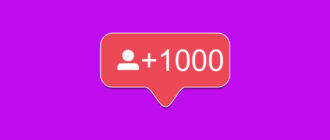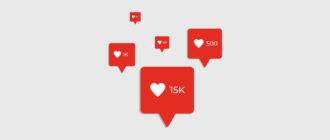Понравилась цитата или статья под фото в чужом блоге Instagram? В этой статье мы расскажем, как скопировать текст в Инстаграме.
Копируем текст в Инстаграме с телефона
Сначала рассмотрим процесс копирования описания под фото с мобильных устройств на Android и iOS.
С Айфона
В приложении Instagram нельзя копировать текстовые заметки и комментарии. Администрация социальной сети отключила эту возможность для борьбы с плагиатом.
Если вы хотите скопировать фрагмент описания в приложении, то откройте нужный пост и перейдите в меню управления публикацией — кнопка с иконой из трех точек в правом верхнем углу.

В открывшемся меню нажмите «Копировать ссылку» — она будет добавлена в буфер обмена смартфона.

Теперь откройте браузер на iPhone: Safari Google Chrome, Opera и т.д. Вставьте скопированную ссылку в адресную строку.

Откроется пост в Инстаграме. Теперь коснитесь экрана смартфона на первой строке публикации.
Через мгновение появится инструмент выделения. Установите «границы» выделения и нажмите кнопку «Скопировать» — запись будет добавлена в буфер обмена.

Теперь вы можете добавить текст в пост на своей странице в Instagram.
Чтобы не потерять запись — сохраните ее в стандартном приложении «Заметки» на Айфоне.
На андроиде
Первый способ копирования описания под фото на Android не отличается от описанного выше — на iOS.
Скопируйте ссылку на пост в приложении Instagram через меню управления записью.

Вставьте ссылку в адресную строку мобильного браузера.

Выделите нужный фрагмент текста, скопируйте и вставьте в текстовый редактор или собственную публикацию.
Второй способ — приложение «Saver Reposter for Instagram». Загрузите программу с Play Маркет — оно бесплатное.
Запустите приложение «Saver». Далее откройте мобильное приложение Instagram и скопируйте ссылку на пост.
Перейдите в программу «Saver» и вставьте ссылку в адресную строку.

В приложении откроется пост из Инстаграма: фотография, текст, хэштеги. Нажмите «Копировать текст».

Можно сохранить фотографию и хэштеги, а также скопировать все материалы, которые относятся к публикации.
Через веб-версию Instagram
Чтобы скопировать текст поста в Instagram через компьютер — войдите в аккаунт в веб-версии социальной сети. Найдите нужный пост и выделите описание записи.
Нажмите правую кнопку мыши и выберите пункт «Копировать».

Текст будет помещен в буфер обмена. Сохраните его в сторонний текстовый редактор — Microsoft Word, Google Docs, Блокнот.
Веб-приложение Instasave
Также на компьютере можно воспользоваться онлайн-сервисом «Instasave» — инструмент для сохранения видео и изображений из социальной сети Instagram.
Зайдите на сайт веб-приложения.
Скопируйте ссылку на чужой или свой пост в Инстаграм.
Вставьте ссылку в строку ввода информации на сайте «Instasave». Нажмите кнопку «Загрузить».

Под адресной строкой отобразится пост: сначала логин пользователя, потом — текст, в конце — фотография.
Чтобы скопировать текстовый фрагмент записи нажмите кнопку «Copy caption».

Специальный Telegram-бот
Теперь рассмотрим способ копирования текста через Telegram-бота @instasavegrambot. С помощью бота можно скопировать красивый текст с измененным шрифтом и специальными символами: галочки, смайлы (Emoji), значки брендов.
В первом окне бота нажмите кнопку «Начать».

Чтобы получить описание поста — вставьте ссылку на публикацию и отправьте сообщение.

В ответ придет два сообщения: первое — фотография из поста, второе — текст. Скопируйте второе сообщение и сохраните в заметках или добавьте к собственной публикации в Инстаграм.
Чтобы получить описание профиля отправьте логин аккаунта через @.

Бот сохраняет форматирование текстов: специальные символы, отступы, абзацы, пробелы.
Как скопировать текст из комментариев
Теперь рассмотрим способ копирования текста в Инстагарм из комментариев. Самый простой метод — открыть пост через браузер — на компьютере или смартфоне — и скопировать комментарий.
Второй метод — специальный бот для Telegram @getcombot. Отправьте боту сообщение со ссылкой на пост, где находится нужный комментарий.

Ссылка будет добавлена в очередь заданий. Выгрузка комментариев может занять 5-10 минут — время зависит от очереди.
По специальной ссылке можно посмотреть информацию о задаче.
Распознавание и копирование текста с фотографии
Если текст находится на фотографии, то стандартные методы копирования не помогут. В этом случае понадобится инструмент для распознавания символов на изображении «ImgOnline».
- Чтобы воспользоваться веб-инструментом перейдите по этой ссылке.
- Сохраните фотографию с текстом на компьютере или смартфоне.
- Добавьте изображение в онлайн-приложении. Поддерживаются форматы BMP, GIF, JPEG, PNG, TIFF.
- Укажите язык распознавания: русский, английский, итальянский и т.д. Можно указать несколько языков одновременно.
- Нажмите «ОК». В среднем, время обработки одной фотографии занимает от 20 до 60 секунд.

Если на фотографии используется необычный шрифт — с засечками, курсивом, выделениями, — то в тексте будут ошибки. Перед тем, как копировать полученный текст, исправьте все ошибки вручную.
Итог
Теперь вы знаете, как скопировать в Инстаграме с телефона и компьютера. Если вы добавляете заимствованный фрагмент в личном профиле — указывайте ссылку на первоисточник, чтобы не нарушить авторских прав.